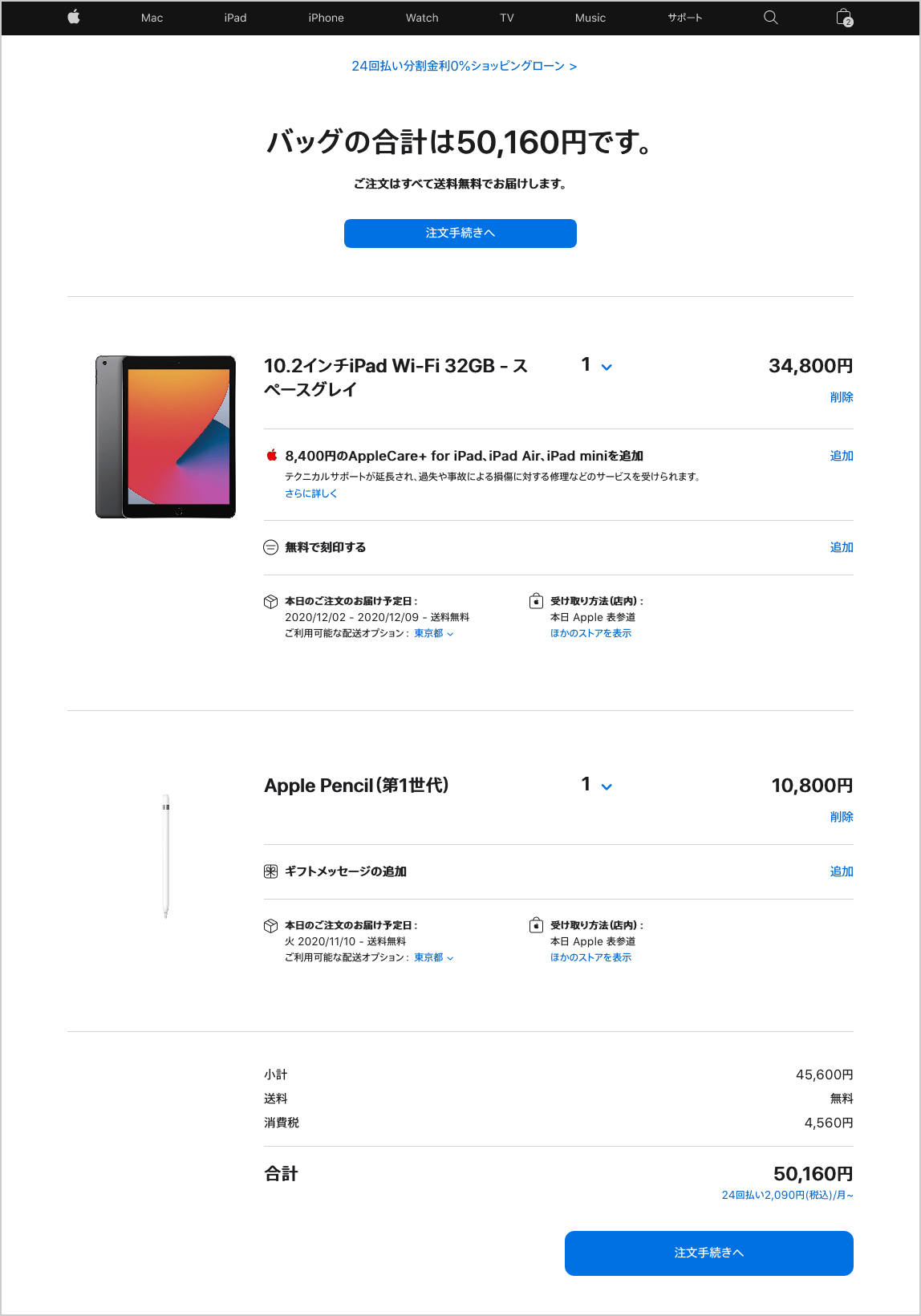デスクトップ版IllustratorユーザーのためのIllustrator iPad版 攻略 #IllustratoroniPad
2020年10月20日にiPad版のIllustratorがリリースされました。Creative Cloudメンバーであれば出費なしで使えます。
Adobe Blogでの連載
Adobe Blogにて「デスクトップ版IllustratorユーザーのためのIllustrator iPad版 攻略」という連載をはじめました。
実体験として、戸惑ったことを深掘りしましたので、お役に立つことと思います!
追記
はるな👠iPad Worker さん @haruna1221 に教わった、もうひとつの“窓”を埋める方法。
— 鷹野 雅弘 Masahiro Takano (@swwwitch) November 7, 2020
ダミーの図形を“窓”内に書いて[シェイプ形成]でドラッグして合体。 https://t.co/Waik7fH8Mo #IllustratoroniPad
簡潔なまとめ
連載記事の完結なまとめです。
- [グループ選択ツール]の形状がデスクトップ版のIllustratorと大きく異なっている
- [グループ選択ツール]はない。オブジェクトをダブルタップすることで階層を潜る
- パスファインダー(シェイプを結合)を実行すると、複合シェイプ(仮)の状態になる。拡張するには[パスに変換]をタップ
- [シェイプ形成ツール]は、[シェイプを結合]パネル内にある。切り替えのキーボードショートカットはデスクトップ版と同じshift + Mキー
- 描画系のツールは、[ペンツール]、[鉛筆ツール]、[塗りブラシツール]のみ
- [ブラシツール]は正確には、[塗りブラシツール]。描いた線は、線に見えても実体は「塗り」のみになる
- [前面にペースト]や[背面にペースト]はない
- command + Dで複製の繰り返しはないため、リピートグリッドを使う
- 長方形を選択するとコーナーウィジェットはひとつしか表示されないが、四隅が対象
- ルーラーガイドがないため、[ペンツール]や[鉛筆ツール]で描いた線をガイドに変換する
- アートボードの回転はできない
- ファイル名の変更は環境設定で設定する。一方、レイヤー名は左にスワイプしてから設定する
- スポイトツールがないため、[編集]パネル内にある[アピアランスをコピー][アピアランスをペースト]を使う
- サンプルテキストとして、「その壮大なプロジェクトは」が挿入される(文字数え:「□□□□○□□□□●」やLorem Ipsumに変更可能)
- option + ←/→によるカーニングはできないが、[プロパティ]パネルで設定する
- 「オプティカル」カーニングを設定できない。デスクトップ版で設定したものは保持される
- 第二世代のApple Pencilで、ペン上をダブルタップしたときのアクションを設定できる(オススメは「オブジェクトやパスを選択解除」)
- カンバス上でダブルタップすると、クリップボードの内容がペーストされます。
- 共通アクションの[ロック]をタップすると、アートワークの左上にロックアイコンが表示されます。このロックアイコンをタップするとロック解除されます。
- シェイプを選択して画像を配置するとマスクされる
- Magic Keyboardなど、キーボードを接続しているとき、デスクトップ版と同様の多くのキーボードショートカットを使える
Adobe Blogでの記事
三階ラボさん、hamkoさんの記事も必読です!
- 三階ラボ(長藤寛和・宮澤聖二)「Illustrator iPad版のここがすごい!8つのポイント」
- hamko「Illustrator iPad版・便利なリピート機能&4つのおすすめポイント」 | Adobe Blog
動画コンテンツ
10月30日に開催された「【CC道場 スペシャル】Illustrator iPad版 活用術「誰でも簡単!スケッチノートの作り方教えます」今話題のスケッチノートの作り方を何処よりも判りやすく解説」のアーカイブが公開されています。
インフォグラフィックで有名な『ビジュアルシンキング・ラボ』主宰の櫻田潤さんが傾倒されているスケッチノートについても注目です。
Adobe MAXでのamity_senseiのセッションのアーカイブもオススメです。やっぱり操作しているところを見るのが一番早い。
変わりつつあるiPadの位置づけ
アプリ、入力デバイス(Apple Pencil、マウス、トラックパッド、キーボード)、フォントなどiPadの位置づけが全方位で変わりつつあります。
リリースから10年。「曲がり角」を曲がって少し進んだあたり。可能性として無視できないし、インスピレーションも刺激されるので実体験としてさわっておくとよさそう。
全方位で変わりつつあるiPadの位置づけ。
— 鷹野 雅弘 Masahiro Takano (@swwwitch) October 28, 2020
リリースから10年。「曲がり角」を曲がって少し進んだあたり。可能性として無視できないし、インスピレーションも刺激されるので実体験としてさわっておくとよさそう。 pic.twitter.com/C5t58s3KpZ
どのiPadがよいの?
記事の執筆のために、複数のiPad版を使って検証しました。iPadの性能はともかく、第二世代のApple Pencilがストレスが少ないです。そして、キーボード。重いし、高いけれど、Magic Keyboardがオススメ。快適です。
10月に出たばかりのiPad Airが狙い目かも。出たばかりのタイミングでは、Procreateで作れるレイヤー数が少ないという情報がありましたが、すぐに解消されたようです。
本日のProcreateアップデートで修正されました!
— はるな👠iPad Worker (@haruna1221) November 4, 2020
iPad Air 4でも、ちゃんと最大レイヤー数41枚に😃 https://t.co/Hk6GCFlnzK
iPadそのものを持っていないし…という方には、エントリーモデル+Apple Pencilという組み合わせも。でも、容量は後から増やせないので「大は小を兼ねる」作戦がオススメです。